Mit Geotrace- und Geoshape-Fragen können Sie eine Polylinie oder ein Polygon auf einer Karte erfassen. Sie können diese Geometrie für das resultierende Feature in einem Feature-Layer anstelle eines Punktes verwenden.
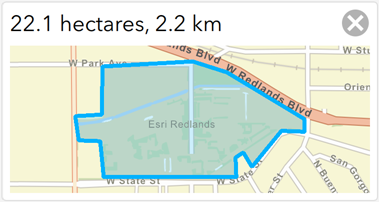
Im Gegensatz zu Geopunkt-Fragen oder der Positionserfassung ohne Positionsfrage greifen Geotrace- und Geoshape-Fragen nicht auf die Geräteposition zurück, um eine Antwort einzusetzen. Die Geräteposition wird jedoch dazu verwendet, die Karte zu zentrieren.
Wenn eine Geotrace- oder Geoshape-Frage unbeantwortet geblieben ist und ihre Geometrie nicht mit einer Standardgeometrie oder einem Ausdruck erstellt wurde, wird der Survey-Datensatz mit NULL-Geometrie an den Feature-Layer gesendet.
Hinweis:
Sie können einem Survey mehrere Geopunkt-, Geotrace- oder Geoshape-Fragen hinzufügen, jedoch kann nur eine davon als Geometrie des Survey-Datensatzes verwendet werden. Sie können mehrere Kartenfragen verwenden, wenn für alle Fragen bis auf eine Frage bind::esri:fieldType auf null festgelegt ist.
Jede Wiederholung in einem Survey kann auch mehr als eine Geopunkt-, Geotrace- oder Geoshape-Frage enthalten, jedoch kann nur eine davon als Geometrie eines Wiederholungsdatensatzes verwendet werden. Sie können mehrere Kartenfragen mit der oben beschriebenen Methode verwenden.
Wenn Sie Geotrace- und Geoshape-Fragen auf einer Karte erfassen, werden nicht alle Features der mobilen Survey123 App in der Web-App unterstützt. Die folgenden Features werden in der mobilen Survey123 App, jedoch nicht in der Web-App unterstützt:
- Offline-Grundkarten
- Style-Optionen für Geotrace- und Geoshape-Fragen
- Verwenden der Funktion sum() zum Durchführen von Berechnungen für Geotrace- und Geoshape-Fragen
- Schwellenwerte für die Positionsgenauigkeit und Ausdrücke für die Qualität von Positionen
Erfassungsmethoden
Für Geotrace- und Geoshape-Daten gibt es zwei Erfassungsmethoden, "Skizze" und "Stützpunkt". Standardmäßig wird "Skizze" für von Grund auf neu erstellte Surveys verwendet und "Stützpunkt" für Surveys, die aus einem vorhandenen Feature-Layer erstellt werden. Sie können eine andere Erfassungsmethode im Survey festlegen, indem Sie method=sketch oder method=vertex in der Spalte body::esri:style für die Frage eingeben.
Skizze
Bei der Methode "Skizze" wird die Geometrie in einer einzigen Bewegung erfasst. Die Erfassung endet, sobald der Benutzer die einzelne Linie fertig gezeichnet hat.
Weitere Informationen zur Verwendung dieser Methode finden Sie unter Skizze.
Stützpunkt
Die Methode "Stützpunkt" ermöglicht eine präzisere geometrische Erfassung einer Linie oder Form, indem miteinander verbundene Stützpunkte zusammen platziert werden.
Weitere Informationen zur Verwendung dieser Methode finden Sie unter Stützpunkt.
Die folgenden Parameter können zum Steuern des Verhaltens beim Erfassen von Stützpunkten verwendet werden:
- beep oder nobeep: Wenn beep festgelegt ist, wird jedes Mal, wenn ein Stützpunkt erfasst wird, ein hörbares Feedback wiedergegeben. Wenn dieser Parameter nicht angegeben wird, lautet die Standardeinstellung nobeep.
- haptic oder nohaptic: Wenn haptic festgelegt ist, wird jedes Mal, wenn ein Stützpunkt erfasst wird, ein haptisches Feedback wiedergegeben. Dies ist nur auf Hardware möglich, die haptisches Feedback unterstützt. Wenn dieser Parameter nicht angegeben wird, lautet die Standardeinstellung nohaptic.
- edit oder noedit: Wenn noedit festgelegt ist, können Benutzer nur Stützpunkte an ihrer aktuellen Position erfassen, die jeweiligen Stützpunktplatzierungen rückgängig machen und die Linie oder das Polygon vollständig ersetzen. Einzelne Stützpunkte können vom Benutzer nicht bearbeitet werden. Wenn dieser Parameter nicht angegeben wird, lautet die Standardeinstellung edit.
- streaming oder nostreaming: Linien- oder Polygon-Stützpunkte können beim Navigieren gestreamt werden. Wenn dieser Parameter nicht angegeben wird, lautet die Standardeinstellung nostreaming.
Im folgenden Beispiel ist die Erfassungsmethode als Stützpunkt-Streaming mit hörbarem Feedback festgelegt:
method=vertex,streaming,beep
Der Survey-Autor kann die Entfernung zwischen benachbarten, gestreamten Stützpunkten konfigurieren. Die Stützpunkte werden standardmäßig alle 10 Meter erfasst, dies kann jedoch mit Verwendung des Parameters distanceThreshold geändert werden. Dieser Parameter wird durch ein Leerzeichen in der Spalte body::esri:style getrennt. Sie können auch andere Parameter angeben, um die Farbe der Linien oder Formen zu definieren.
Im folgenden Beispiel werden alle 25 Meter Stützpunkte erfasst und eine rote Linie erstellt:
method=vertex,streaming,beep distanceThreshold=25 lineColor=red
Wenn die Positionsgenauigkeit der erfassten Stützpunkte wichtig ist, können Sie durch Eingabe eines Genauigkeitsschwellenwerts in der Spalte body::accuracyThreshold der Geotrace- oder Geoshape-Frage verhindern, dass Stützpunkte erfasst werden, wenn die Schwellenwertbedingung nicht erfüllt ist.
Standardeinstellungen und Ausdrücke
Sie können die Standardgeometrie für eine Geotrace- oder Geoshape-Frage festlegen oder die Geometrie anhand der Ergebnisse anderer Fragen mit einem Ausdruck erstellen. Bei den einzelnen Stützpunkten in der Antwort auf eine Geotrace- oder Geoshape-Frage handelt es sich um durch Leerzeichen getrennte Breitengrad- und Längengradwertesets (in Dezimalgrad), die durch ein Semikolon getrennt sind. Um eine Geotrace- oder Geoshape-Frage zu beantworten, müssen Sie sich an diese Struktur halten, damit die Antwort gültig ist. Diese Werte können umfangreich sein, damit exakte Positionen angegeben werden können. Beispielsweise wird mit den folgenden Werten in der Spalte "default" einer Geoshape-Frage eine Form um einen Park in Melbourne, Australien, gezeichnet.
-37.842156723211474 144.95942945338243; -37.83554486071995 144.9726235713864; -37.85681405373047 144.98240735651922; -37.85954045531896 144.97715349053766
Tipp:
Die Verwendung von standardmäßigen Positionen der südlichen Hemisphäre führt in Microsoft Excel zu einem Fehler, da der Wert aufgrund des vorangestellten Minuszeichens (-) als Formel gelesen wird. Geben Sie in diesen Fällen einen Apostroph vor dem ersten Wert ein. Der Wert wird dann in Excel wie beabsichtigt gelesen. Das Verhalten in Survey123 ändert sich nicht, wenn ein Apostroph hinzugefügt wird.
Da Sie diese Werte nicht direkt beim Füllen aus Fragen vom Typ "select_one" einfügen können, wird die Verwendung der Funktion substr() in der Spalte calculation empfohlen, damit Sie eine gültige Antwort erhalten. Der Name einer Antwort in einer Frage des Typs "select_one" kann beispielsweise folgendermaßen lauten:
+059.38330_+018.66300
Diese Antwort enthält eine feste Anzahl an Zeichen für Längen- und Breitengrad, einschließlich Nullen, die normalerweise abgeschnitten wären, und einem Unterstrich zwischen den beiden Werten, da Leerzeichen in der Spalte name nicht zulässig sind. Dadurch wird ein Wert erstellt, der mit der Funktion substr() dekonstruiert werden kann, um das folgende Beispiel einer Geotrace-Frage mit zwei Stützpunkten zu füllen:
substr(${previous_question1}, 0, 10) + " " + substr(${previous_question1}, -10) + "; " + substr(${previous_question2}, 0, 10) + " " + substr(${previous_question2}, -10)
In diesem Beispiel werden die ersten 10 Zeichen von zwei verschiedenen Werten (die Breitengrade) und die letzten 10 Zeichen (die Längengrade) durch ein Leerzeichen zwischen den Breitengraden und Längengraden getrennt. Ein Semikolon fungiert als Trennzeichen zwischen den gültigen Positionen, um ein gültiges Geotrace-Ergebnis zu erhalten.
Mit der Aggregatfunktion sum() können Sie auch eine Anzahl von Geopunktwerten in einer Wiederholung sortieren und dann als Stützpunkte für ein Geotrace- oder Geoshape-Ergebnis verwenden. Auf diese Weise können Benutzer Positionsmetadaten für jeden Stützpunkt der Geometrie erfassen. Weitere Informationen finden Sie unter Aggregatfunktionen.
Zwar wird bei einer Geotrace- oder Geoshape-Frage nicht unmittelbar die Position erfasst, doch wird die Geräteposition dazu genutzt, die Karte beim Laden des Survey zu zentrieren. Um dies zu verhindern, müssen Sie den Standardwert auf null festlegen. Stattdessen werden Anzeigeoptionen zum Aktivieren der Positionserfassung, Laden der Kartenseite für die manuelle Festlegung einer Position oder Aktualisieren einer Berechnung angezeigt, sofern eine Berechnung auf die Frage angewendet wurde.
Geosearch
Geotrace- und Geoshape-Fragen sind mit der Geosearch-Funktion ausgestattet, d. h., Benutzer können nach einer Adresse oder einem Point of Interest suchen, die Karte darauf zoomen und einen Stützpunkt an dieser Position platzieren.
Standardmäßig gibt die Geosearch-Funktion weltweite Ergebnisse zurück, wenn der ArcGIS World Geocoding Service für die Adresssuche verwendet wird.
Hinweis:
Für die Geokodierung mit dem ArcGIS World Geocoding Service werden Credits verbraucht. Weitere Informationen finden Sie unter Informationen zu Credits.Um einen bestimmten Locator, aus dem Ergebnisse zurückgegeben werden sollen, festzulegen, geben Sie die Element-ID dieses Locators in der Spalte bind::esri:parameters an, zum Beispiel geocode=36ff9e8c13e042a58cfce4ad87f55d19. Ein Locator, der in einem ArcGIS Online-Survey verwendet wird, muss ein Element in ArcGIS Online sein. Ein Locator, der in einem ArcGIS Enterprise-Survey verwendet wird, muss ein Element in demselben Portal wie der Survey sein.
Geometrische Attribute
Sie können Geotrace- und Geoshape-Fragen auch in Berechnungen verwenden, um Geometrieattribute wie Länge (bei Geotrace) sowie Umfang und Fläche (bei Geoshape) anzuzeigen und aufzuzeichnen. Mit den Funktionen distance() und area() wird ein Ausdruck mit der Geotrace- bzw. Geoshape-Frage erstellt. Die Funktion distance() gibt ein Ergebnis in Metern zurück, und die Funktion area() gibt ein Ergebnis in Quadratmetern zurück. In den Geotrace- und Geoshape-Beispieldaten in Survey123 Connect finden Sie Beispiele für Berechnungen, mit denen diese Ergebnisse in andere Einheiten konvertiert werden.
Geometrie-Symbolisierung
Sie können Styles für Geotrace- und Geoshape-Fragen hinzufügen. Diese werden dann im Survey angezeigt. Die Styles lassen sich mit den folgenden Parametern in der Spalte body::esri:style von Geotrace- und Geoshape-Fragen festlegen:
- lineColor
- lineWidth
- fillColor
Farben können mit den HTML-Standardfarbnamen oder mit Hexadezimal-Farbcodes angegeben werden. Die Opazität kann mit achtstelligen Hexadezimal-Farbcodes festgelegt werden. Mehrere Parameter werden durch Leerzeichen getrennt angegeben, z. B. lineColor=Black fillColor=#800000FF lineWidth=3.
Hinweis:
Die Parameter lineColor und lineWidth werden von Geotrace- und Geoshape-Fragen unterstützt. Der Parameter fillColor wird nur von Geoshape-Fragen unterstützt.
Diese Style-Optionen werden nur in Survey123 Connect und in der mobilen Survey123-App angezeigt.
Punktpositionen aus der ersten Geopunkt-Frage in einer Wiederholung können auf jeder beliebigen Karte im Survey angezeigt werden. Weitere Informationen finden Sie unter Punkt-Überlagerungen auf Karten.
Fragen-Style
Sie können die Grundkarte, Kartenwerkzeuge und Fragenhöhe für Kartenfragen konfigurieren.
Mit dem Parameter map in der Spalte body::esri:style lässt sich eine Standardgrundkarte für einzelne Kartenfragen festlegen. Die Einstellung map="World Topography" etwa legt fest, dass für die Kartenfrage die Grundkarte "Weltweite Topographie" verwendet wird. Sie können auch den Parameter map unter Verwendung der Element-ID der Karte festlegen, beispielsweise map=de26a3cf4cc9451298ea173c4b324736. Dieser Parameter bietet Unterstützung für Online- und Offline-Karten einschließlich eigener Webkarten. Weitere Informationen finden Sie unter Einbinden einer Karte in einen Survey.
In der Spalte body::esri:style kann zur Steuerung der für Kartenfragen verfügbaren Kartenwerkzeuge der Parameter mapTools angegeben werden. Wenn kein Parameter für Kartenwerkzeuge festgelegt wird, werden alle Werkzeuge angezeigt. Folgende Werte werden akzeptiert:
- mapTools=search
- mapTools=mapSwitcher
- mapTools=zoom
- mapTools=home
- mapTools=locate
Es können mehrere Werkzeuge festgelegt werden, indem die einzelnen Werte durch ein Komma getrennt werden. Beispiel: mapTools=search,locate.
In der Spalte body::esri:style kann für Kartenfragen der Parameter height angegeben werden.
Sie können den Höhenwert für eine Frage durch eine Zahl und optional eine Einheit für den Parameter height angeben. Die Standardeinheit lautet lines und bezieht sich auf die Höhe der aktuellen Eingabeschriftart. Die Angabe von height=5 etwa führt dazu, dass alle Fragen mit einer Höhe von 5 Zeilen angezeigt werden.
Sie können alternativ einen Prozentsatz der Bildschirmhöhe oder eine Anzahl von Pixeln als Einheit festlegen, indem Sie diese direkt ohne Leerzeichen als Suffix an den Wert anhängen. U. a. werden die folgenden Werte akzeptiert:
- height=5
- height=5lines
- height=25%
- height=250pixels
Höhen- und Kartenwerkzeuge können durch ein Leerzeichen getrennt angegeben werden. Beispiel: height=25% mapTools=search,zoom.